海马玩模拟器如何移动文件?
时间:2024/10/15作者:未知来源:手揣网教程人气:
- [摘要]1.熟悉海马玩模拟器的小伙伴,应该都知道它是一款很好用的电脑模拟器,运行很流畅,非常适合想要在电脑上玩手机游戏的小伙伴,不过海马玩模拟器该如何移动文件呢? 2.首先,你需要在PC下载网下载安装海马玩...
1.熟悉海马玩模拟器的小伙伴,应该都知道它是一款很好用的电脑模拟器,运行很流畅,非常适合想要在电脑上玩手机游戏的小伙伴,不过海马玩模拟器该如何移动文件呢?
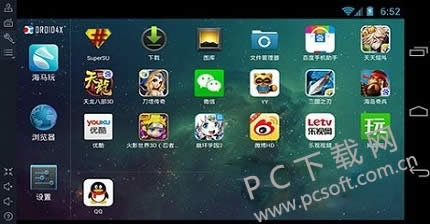
2.首先,你需要在PC下载网下载安装海马玩模拟器,然后在软件最上方找到如图所示的设置按钮,然后找到“共享文件夹”的选项,点击进入下一步。
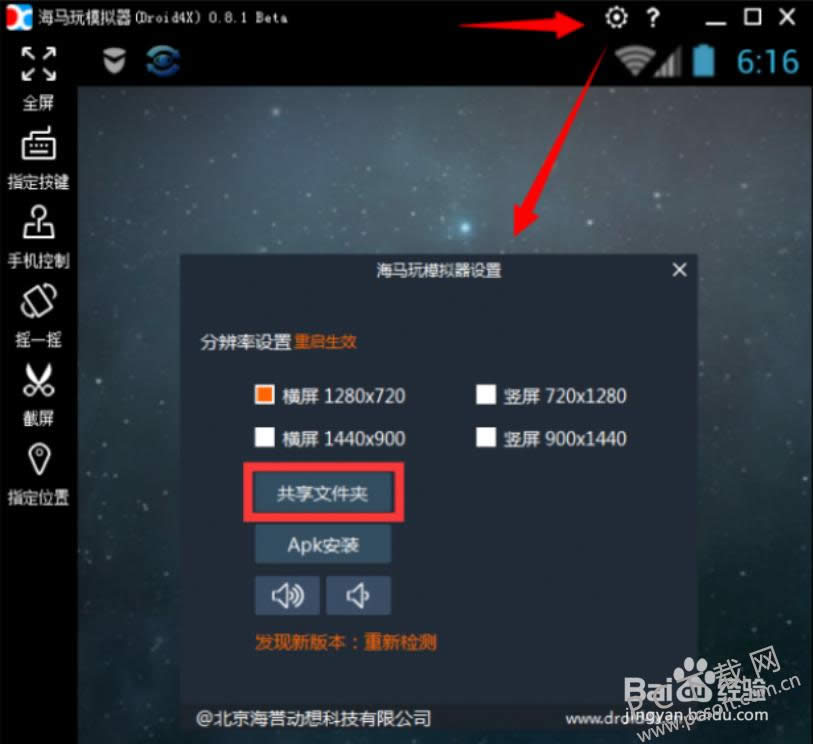
3.然后会弹出一个文件夹,你要在里边选择你需要共享的文件夹,然后点击确认,随后在模拟器中弹出的droid4xshare文件夹,就是刚才选择共享的文件夹。
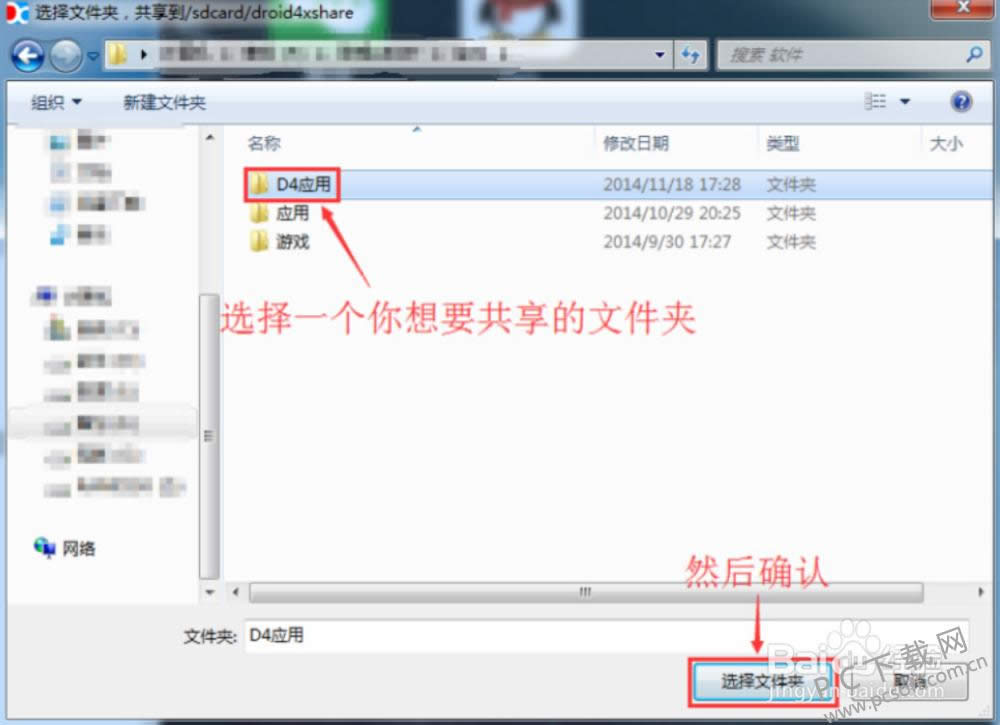
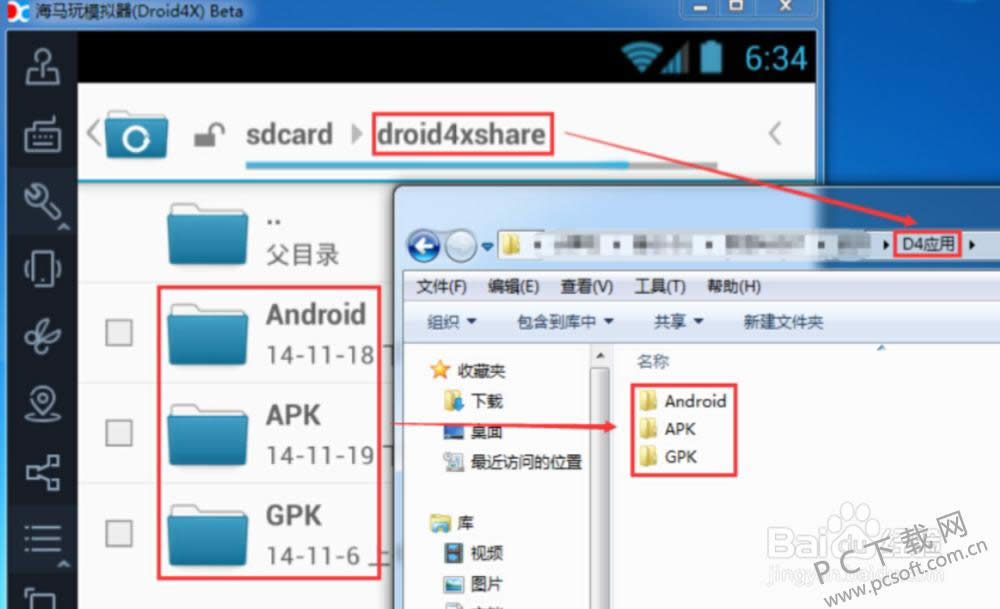
4.然后需要更改操作权限,找到访问模式,然后改为“超级用户访问模式”。然后开始导出文件,咱们以“真实赛车3”为例,在sdcard\Android\data目录下,勾选“真实赛车3”文件夹。
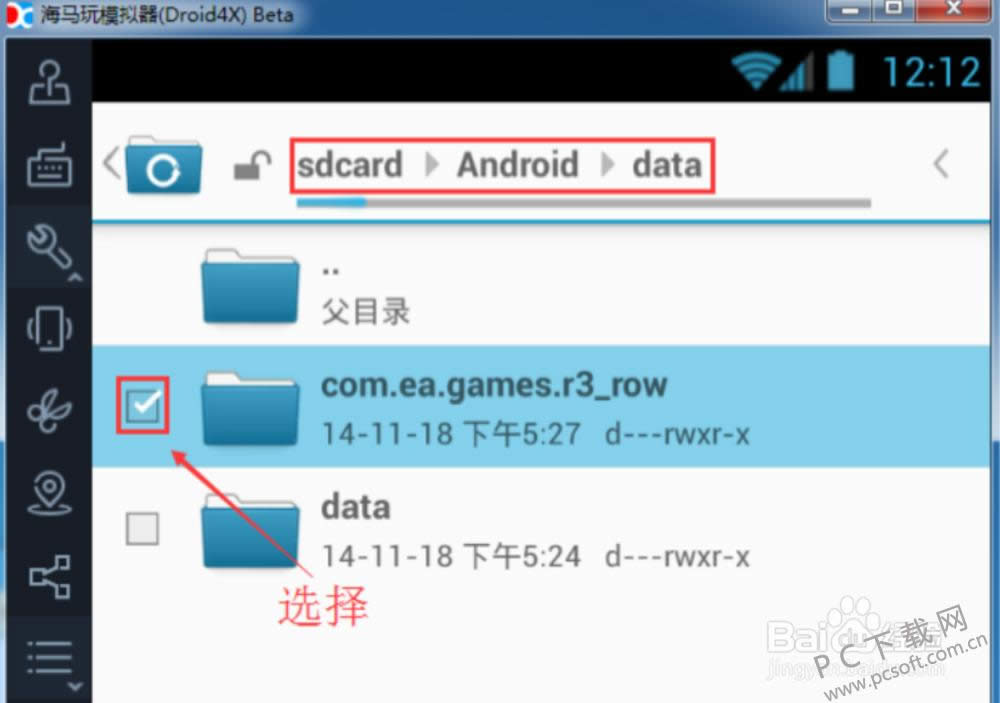
5.勾选“真实赛车3”文件夹之后,回到共享文件夹droid4xshare中,然后选择“粘贴选项到这”选项,其实就相当于复制了,另外“移动选项到这”就相当于剪切了。
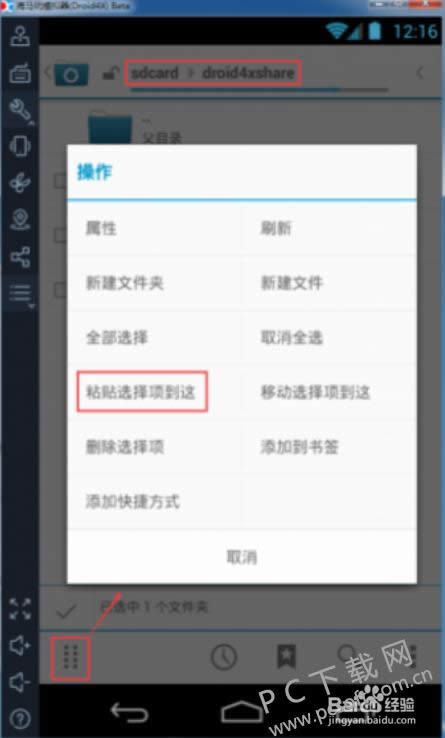
以上就是小编为大家整理的海马玩模拟器怎样移动文件的教程,希望可以帮到不知道如何在模拟器中导入软件的小伙伴们,最后希望大家能够玩转海马玩。
学习教程快速掌握从入门到精通的电脑知识
关键词:海马玩模拟器怎样移动文件?